仕事でエクセルを使う方が多いのではないでしょうか。
使わないと仕事にならないよ〜っていう人もいるんじゃないですか?
エクセルをどれだけ使いこなせるかによって作業時間も大きく変わりますよね?
「どうせ使わなきゃいけないなら少しでも楽したい」と思うのが人間の性。
だけど、僕だったら「少しでも楽したいな〜」なんて思っちゃいます。
この記事は、以下のような人におすすめです!
こんな人におすすめ
- 来年から社会人になる人
- 仕事でエクセルを使う機会が多い人
- エクセルでラクしたい人
コピー&ペーストに便利なショートカットキー
ショートカットキーを、利用頻度が高い順にまとめました。
よく使う機能だからこそ、ここで差をつけたいところですね
| 利用頻度(3段階) | コマンド | 機能 |
| ★★★ | Ctrl+C | 選択したセルをコピー |
| ★★★ | Ctrl+V | コピーしたセルの内容を任意のセルに貼り付け |
| ★★ | Ctrl+D | 選択したセルの上のセルをコピーする |
| ★ | Ctrl+R | 選択したセルの左のセルをコピーする |
| ★★★ | Cttl+Y | 直前の操作を繰り返す |
| ★★★ | Ctrl+Z | 直前の状態に戻す |
書式設定のショートカットキー
書式設定もショートカットを使うことで効率化できます。
書式がバラバラで「気持ち悪いな〜」なんて思ったこと、ありませんか。
最初のうちは「やれることに必死でそんなこと気にならないよ!」って思うかもしれないけど、覚えられると少し差がつくかもしれませんよ?
むしろ、書式が統一されているだけで綺麗に見えちゃうから不思議。
| 利用頻度 | コマンド | 機能 |
| ★★ | Ctrl+Shift+6 | セルに外枠罫線を適用 |
| ★ | Ctrl+Shift+_ | セルの外枠罫線を削除 |
ワークシートに関するショートカットキー
ワークシートっていうのは、「今操作しているシート」っていう意味です。
シートをたくさん作ると、移動がすごく面倒ですよね?
そんな時は、操作しているシートや次のシートへ移動するショートカットキーが活躍します。
| 利用頻度 | コマンド | 機能 |
| ★★ | Ctrl+PageUp | 前のワークシートを表示 |
| ★★ | Ctrl+PageDown | 次のワークシートを表示 |
| ★★★ | Shift+F11/Alt+Shift+F11 | 新しいワークシートを挿入 |
セル入力の便利ワザ
ショートカットではないけど、これができたら楽です。
覚えておいて損はないので、この機会に覚えちゃいましょう。
| 利用頻度 | コマンド | 機能 |
| ★★★ | F2 | セル内に入力できるようにする |
| ★★★ | Alt + Enter | セル内で文字を改行する |
| ★★★ | 列番号の右の境界をダブルクリック | 列幅をデータに合わせて自動的に変更する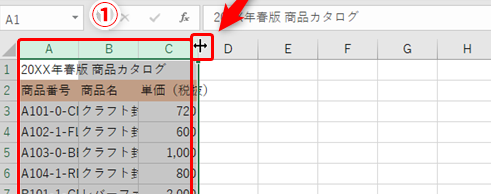 |
まとめ
以上、エクセルでまずはこれだけ覚えておくべきショートカット11選&便利ワザを紹介しました。
エクセルはみんなが毎日使う物だからこそ、少しの差がいずれ大きな差になります。
1つ1つは小さな一歩かもしれません。
でも、小さな一歩を積み重ねていければ、明日の自分は1×1.1。
絶対に「昨日の自分よりも成長している」はずです!
エクセルのショートカットキーをまとめた記事もありますので、合わせてどうぞ!




コメント